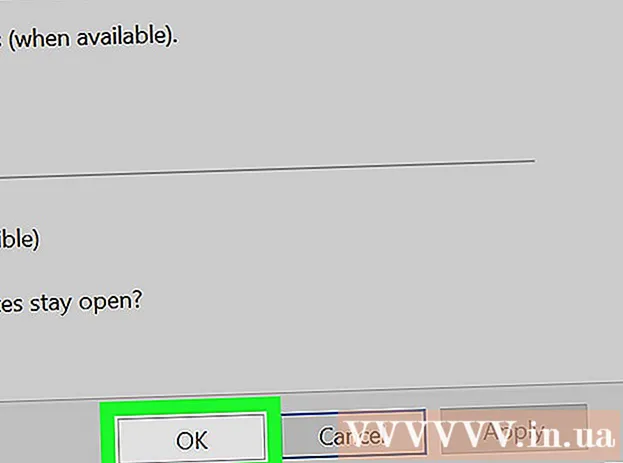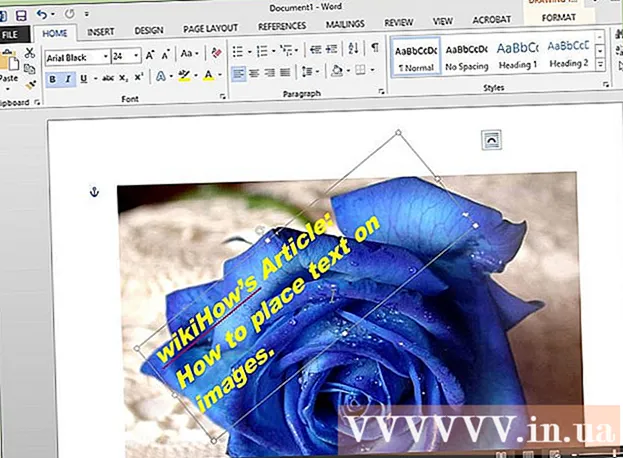Autor:
John Stephens
Data De Criação:
24 Janeiro 2021
Data De Atualização:
4 Julho 2024

Contente
Você gosta de atualizar as últimas notícias regularmente? O Google Notícias ou Google Notícias é uma ótima plataforma para mantê-lo atualizado sobre questões mundiais.
Passos
Parte 1 de 6: Primeiros passos
Visite o Google Notícias. Acesse news.google.com/ usando seu navegador. Nos resultados da pesquisa, clique em Notícia (Notícias) no topo da página.

Selecionar item. No topo da página, você pode escolher por manchetes, notícias locais ou por localização. Clique em cada título para ver o que há dentro.
Escolha um tópico. Selecione um tópico de seu interesse na coluna esquerda da página. Por exemplo, você pode escolher Notícias principais, tecnologia (tecnologia), negócios (negócios), entretenimento (entretenimento), esportes (esportes), ciência (ciências) ou saúde (saúde) )

Compartilhe notícias. Clique no botão de compartilhamento localizado próximo ao título e selecione a plataforma de mídia social que deseja compartilhar ou copie o link do pop-up. propaganda
Parte 2 de 6: Editando a lista de itens
Vá para Configurações ou Configurações. Clique Gerenciar seções (Gerenciar itens) na parte inferior da lista SEÇÕES (CATEGORIA) ou vá diretamente para o link news.google.com/news/settings/sections

Adicionar novo item. Digite qualquer tópico de sua preferência. Por exemplo, você pode digitar futebol (futebol), Twitter ou música (música). Como alternativa, você também pode adicionar um título (opcional).
Salvar configurações. Clique ADICIONE SEÇÃO (ADICIONE ITEM) para concluir.
Exclua ou edite itens. Role para baixo na lista "Seção" e clique em ocultar (Ocultar) para excluir um item. Você também pode arrastar e soltar o mouse para reorganizar a lista. propaganda
Parte 3 de 6: Alterando as configurações gerais
Abra Geral ou Geral. Clique no ícone de engrenagem no canto e escolha Geral na lista suspensa.
Desative a atualização automática de notícias, se desejar. Desmarcar Atualizar notícias automaticamente para desligar o recurso de recarregamento automático da página.
Opcionalmente, edite a seção Resultados esportivos (placar da partida). Você pode habilitar / desabilitar resultados esportivos e escolher entre diferentes ligas / esportes aqui. propaganda
Parte 4 de 6: Adicione interesse
Acesso à seção Seus interesses (Seu favorito). Clique no ícone de engrenagem e escolha Seus interesses na lista suspensa.
Adicione interesse. Digite suas preferências na caixa.
Está feito. Você pode ver notícias sobre seus interesses na seção Para voce (Para voce). propaganda
Parte 5 de 6: Gerenciamento de cargos
Clique no ícone de engrenagem e selecione 'Seções locais' (Item local) na lista suspensa.
Adicione um novo local. Insira uma cidade, cidade ou código postal na caixa.
Clique no botão ADICIONAR LOCAL (ADICIONAR LOCAL). Você pode reorganizar a ordem ou excluir a posição atual daqui. propaganda
Parte 6 de 6: Obtenha o link do feed RSS
Escolha um tema. Clique no seu tópico favorito na barra lateral esquerda. Por exemplo, você pode escolher esportes, negócios, ciências ou tecnologia.
Vá até o final da página. Encontre o link RSS no final da página e copie o endereço. Está feito! propaganda
Adendo
- Você pode gerenciar seus interesses e posições para ler mais histórias sobre tópicos de seu interesse.
- O rótulo "Checagem de fatos" dirá aos usuários se as declarações relacionadas ao problema que você está procurando são verdadeiras ou falsas com base em testes reais do editor. Atualmente, esse recurso está disponível apenas para usuários nos EUA e no Reino Unido.

Atenção
- O próprio Google Notícias não realiza verificações da realidade, mas apenas atua como um arquivo de artigos que verificam as informações de outros editores.